Lūk, kā attālināt PowerPoint, izmantojot operētājsistēmu Android, prezentācijas ir ērtākas!
Powerpoint prezentācijas bieži spēlē lomupasākumu sērija runas pasākumu vadīšanā daudzu cilvēku priekšā. Parasti prezentācijas fails tiks savienots ar projektoru, lai citi varētu redzēt, kāds materiāls tiek piegādāts. Lai kontrolētu PowerPoint prezentācijas, būs vieglāk, ja mēs izmantosim lāzera rādītāju. Tāpēc, ka rādītājs var sasniegt katru slaidu, pat ja tas ir tālu no klēpjdatora stāvokļa.
Tomēr ne visi to darīsveicot prezentācijas, ir lāzera rādītājs. Tātad katra slaida pārvietošana tiek veikta manuāli, proti, nospiežot peles pogu vai taustiņu uz tastatūras. Tas noteikti izjauks jūsu uzmanību prezentāciju veidošanā. Tā kā jums ir jāsadala laiks starp to, lai klausītājs varētu pārvietot slaidu.
Kopā ar tehnoloģiju attīstību, tagadAndroid ir ļāvis lietotājiem viegli veikt visas darbības. Viens no tiem ir lietojumprogramma PowerPoint slaidu vadīšanai datorā vai klēpjdatorā. Lietojumprogramma izmanto bezvadu vai Bluetooth tīkla tehnoloģiju, lai izveidotu savienojumu (savienojamību) starp klēpjdatoriem un Android ierīcēm. Šajā nolūkā apskatīsim paskaidrojumu, kā kontrolēt (attālos) PowerPoint slaidus, izmantojot Android.
Kā attālināt PowerPoint ar Android
Google Play ir daudz veidu lietojumprogrammasAndroid tiek izmantots kā attāls powerpoint. WiFi Presentation Remote ir lietojumprogramma, kuru var izmantot, lai kontrolētu (attālinātus) powerpointus no android, lai bīdītu prezentācijas datorā.
Es izvēlējos šo lietojumprogrammu tā lieluma dēļviegls, lai tas neapgrūtinātu viedtālruņa operatīvo atmiņu. Šī lietojumprogramma izmanto bezvadu tehnoloģiju kā savienojumu ar datoru. Tātad, lai varētu to izmantot, pārliecinieties, vai jūsu dators un Android ir savienoti vienā un tajā pašā tīklā. Kā attālināti izmantot PowerPoint, izmantojot Android? Šis ir paskaidrojums par darbībām, kuras jāveic, izmantojot attālinātu PowerPoint, izmantojot Android.
Pirmais ceļš: lejupielādējiet un instalējiet lietojumprogrammas datorā
1. Jūs varat lejupielādēt programmu Attālā prezentācija tīmekļa pārlūkprogrammā. Vai arī jūs varat apmeklēt vietne tas ir.

2. Pēc tam izvelciet failu un noklikšķiniet uz setup.exe.

3. Notiks instalēšanas process. Noklikšķiniet uz pogas Instalējiet to nākamajā logā. Pagaidiet, līdz instalēšanas process ir pabeigts.

4. Pēc tam atkārtoti atveriet datorā iepriekš instalēto programmu Remote Presentation.
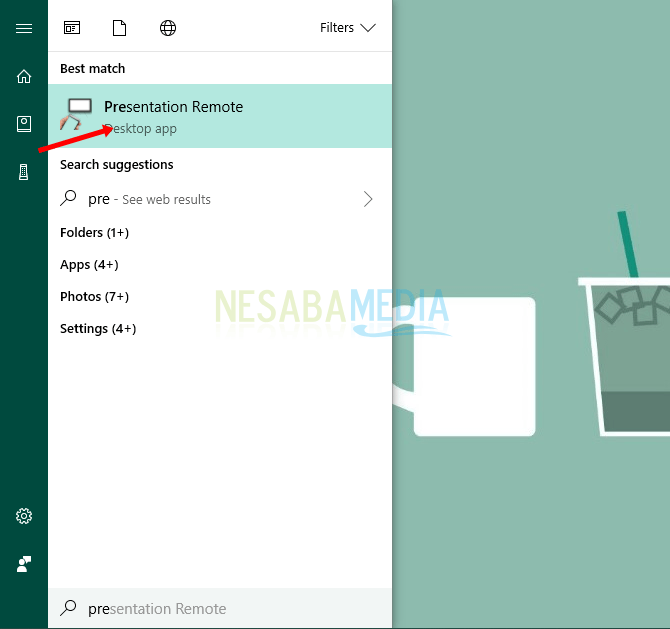
5. Šis ir attālās prezentācijas lietojumprogrammas sākotnējais izskats. Lai izveidotu savienojumu ar Android, noklikšķiniet uz pogas Sākt resursdatora savienojumu.

Otrais ceļš: lejupielādējiet un instalējiet lietojumprogrammas operētājsistēmā Android
1. Lūdzu, viedtālrunī lejupielādējiet “WiFi Presentation Remote” lietojumprogrammu Google Play veikalā. Šī lietojumprogramma vēlāk tiks savienota ar datoru.
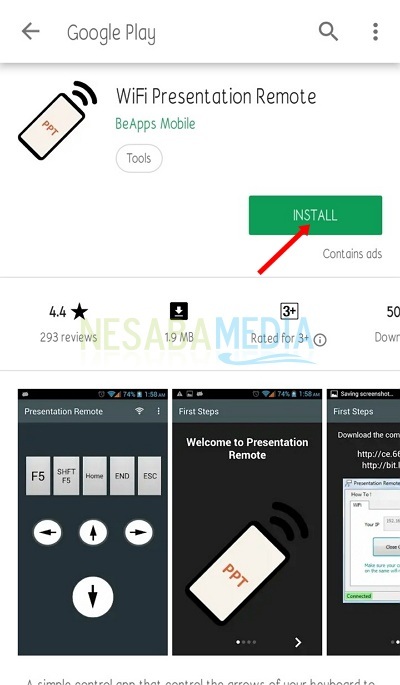
2. Pagaidiet, līdz lejupielādes process ir pabeigts un tas jau ir instalēts viedtālrunī. Atveriet lietojumprogrammu. Un, lai sāktu, nospiediet pogu Gatavs.

3. Pēc pogas nospiešanas Gatavsnoklikšķiniet uz bezvadu ikonas, kā parādīts zemāk. Tas tika izmantots, lai ievadītu datora IP adresi, kas tiks savienota, izmantojot šo lietojumprogrammu.

4. Ievadiet datora IP adresi, kas automātiski tika izdrukāta iepriekšējā metodē. Noklikšķiniet uz pogas Pievienojieties. Tad Android ierīce var automātiski uztvert datora IP, kas ir aktivizēts iepriekš.
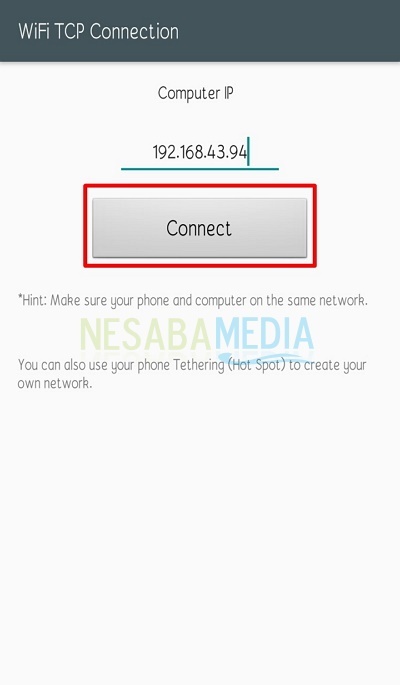
Trešais veids: ieviest programmā PowerPoint
1. Atveriet nepieciešamo powerpoint prezentāciju (.PPT / .PPTX).

2. Pēc pogas nospiešanas Pievienojieties izmantojot programmu WiFi Presentation Remote, jūs nonāksit sākuma lapā, kā parādīts zemāk.

Un visbeidzot, jūs varat kontrolēt PowerPoint slaidu, izmantojot Android viedtālruni. Būtībā iepriekš minētajām pogām ir tāda pati funkcija kā tastatūrā atrastajiem taustiņiem.
Apraksts:
- F5 (1) : Rāda slaidrādi no prezentācijas slaida pirmās lapas
- F5 maiņa (2) : Rāda tikai aktīvos slaidus.
- Sākums (3) : Pārvietojiet kursoru uz visa slaida pirmo slaidu
- BEIGAS (4) : Pārvietojiet kursoru uz visa slaida pēdējo slaidu
- ESC (5) : Beidziet slaidrādes lapu vai atgriezieties Powerpoint Normal View lapā
- Kreisā bultiņa (6) : Atlasiet vai pārejiet uz iepriekšējo slaidu
- Ar bultiņu uz augšu (7) : Atlasiet vai pārvietojieties uz augšējo slaidu (normālā skatā), atlasiet vai pārvietojiet uz iepriekšējo slaidu (slaidrādes stāvoklī)
- Labā bultiņa (8) : Atlasiet vai pārejiet uz nākamo slaidu
- Lejupvērstā bultiņa (9) : Atlasiet vai pārvietojieties uz zemāk esošo slaidu (normālā skatā), atlasiet vai pārvietojiet uz nākamo slaidu (slaidrādes stāvoklī)
Izmantojot programmu PowerPoint, tas ir vienkāršs, nevis attālinātsandroid? Tādā veidā jums nav jāuztraucas, jo jums nav rādītāja, lai palaistu prezentācijas slaidu. Varat izmantot Android viedtālruni, izveidojot savienojumu ar to pašu tīklu. Ja jums nav interneta tīkla, varat izmantot Hotspot tīklu, lai savienotu abas ierīces vienā un tajā pašā tīklā.
Abi pieteikumi attiecas ne tikai uzTikai Powerpoint, bet to var attiecināt uz citām teksta apstrādes programmām, piemēram, Word, Excel, PDF utt. Daži raksti par to, kā (attālināti) kontrolēt PowerPoint, izmantojot Android. Pēc tam to jau varat izmēģināt tieši ierīcē. Veiksmi un paldies.








